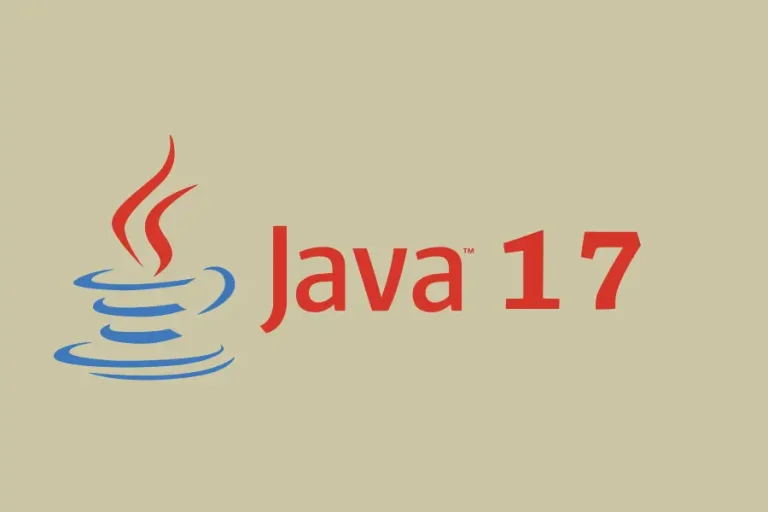Për të instaluar Java 17 në MacOS, Windows dhe Linux, ju mund të ndiqni disa hapa të thjeshta.
Pas ndryshimit të licenses nga Oracle, ju këshilloj gjithmonë të përdorni versionet LTS të Java. Për të filluar, duhet të shkarkoni dhe të instaloni versionin e fundit të Java 17 nga faqja zyrtare e Oracle. Sipas preferencave mund të shkarkoni edhe shpërndarjet si OpenJDK.
Pasi ta keni shkarkuar instaluesin e Java 17 për platformën tuaj, ju mund të ndiqni hapat e mëposhtëm për të instaluar Java 17 në MacOS, Windows dhe Linux.
Java 17 LTS për MacOS
Shkarkoni instaluesin e Java 17 për MacOS nga faqja zyrtare e Oracle.
Hapeni instaluesin e Java 17 dhe ndiqni udhëzimet për të instaluar Java 17 në MacOS.
Pasi të keni përfunduar instalimin, kontrolloni në Terminal nëse Java 17 është instaluar me sukses duke shkruar komandën “java -version“.
Java 17 LTS për Windows
Shkarkoni instaluesin e Java 17 për Windows nga faqja zyrtare e Oracle.
Hapeni instaluesin e Java 17 dhe ndiqni udhëzimet për të instaluar Java 17 në Windows.
Pasi të keni përfunduar instalimin, kontrolloni në Command Prompt nëse Java 17 është instaluar me sukses duke shkruar komandën “java -version“.
Java 17 LTS për Linux
Shkarkoni instaluesin e Java 17 për Linux nga faqja zyrtare e Oracle.
Hapeni Terminalin dhe shkruani komandën “cd” për të ndërruar direktorinë në vendin ku është ruajtur instaluesi i Java 17.
Pasi të keni ndërruar direktorinë, shkruani komandën “chmod +x jdk-17_linux-x64_bin.deb” për të bërë instaluesin e Java 17 të ekzekutueshëm.
Shkruani komandën “sudo dpkg -i jdk-17_linux-x64_bin.deb” për të instaluar Java 17 në Linux.
Pasi të keni përfunduar instalimin, kontrolloni në Terminal nëse Java 17 është instaluar me sukses duke shkruar komandën “java -version”.
Në kurset java niveli bazë, kjo procedura tregohet hap pas hapi sipas sistemit tuaj të referimit.